오래된 OPPO 휴대폰에서 새로운 Samsung S24로 전환하는 것은 흥미롭고 즐거울 수 있습니다. 그러나 OPPO에서 Samsung으로 데이터를 전송하는 방법에 대해 곧 짜증이 날 수 있습니다. 두 장치 모두 Android 운영 체제를 실행하더라도 연락처는 암호화된 데이터이고 마이그레이션하기가 약간 복잡하기 때문에 여전히 연락처 마이그레이션에서 멈출 수 있습니다.
괜찮아요. OPPO에서 Samsung으로 연락처를 전송하는 간단하고 실행 가능한 8가지 솔루션을 알려 드리겠습니다. OPPO를 Samsung으로 전환하려면 지침을 따르십시오.

한 번의 클릭으로 OPPO에서 Samsung으로 데이터를 전송하는 앱을 찾고 계십니까? Coolmuster Mobile Transfer Android 에서 Android 로 , Android 에서 iPhone으로, iPhone에서 Android 로, iPhone에서 iPhone으로 등 휴대폰 간에 데이터를 전환하는 기능을 제공하는 목록의 첫 번째 항목입니다. 다양한 데이터 유형, 형식 및 휴대폰 모델과의 광범위한 호환성을 통해 몇 분 안에 작업을 쉽게 완료할 수 있습니다.
Coolmuster Mobile Transfer 의 주요 기능:
한 번의 클릭으로 OPPO에서 Samsung으로 연락처를 전송하려면:
01 컴퓨터( Windows 또는 Mac )에 Coolmuster Mobile Transfer 설치합니다.
02 두 개의 적합한 USB 케이블을 사용하여 OPPO 및 Samsung 장치를 컴퓨터에 연결하고 메시지가 표시되면 각 장치에서 USB 디버깅을 활성화합니다. 그러면 프로그램이 자동으로 장치를 감지합니다. 연결되면 장치 이미지 아래에 연결됨이 표시됩니다.
참고: 이 경우 OPPO 휴대폰이 소스 위치에 있어야 합니다. 필요한 경우 "뒤집기" 버튼을 눌러 전환하세요.

03 지금 바로 OPPO에서 Samsung으로 연락처를 전송하려면 콘텐츠 테이블에서 "연락처"를 선택하고 아래의 "복사 시작" 버튼을 클릭하세요.

영상 가이드
삼성 스마트 스위치는 OPPO와 호환되나요? OPPO 휴대폰이 Android 4.0 이상 버전을 실행하는 한, Smart Switch를 통해 연락처, 음악, 캘린더 및 기타 파일을 OPPO에서 Samsung으로 무선으로 전송할 수 있습니다. USB 커넥터로 전환하려면 OPPO 장치가 Android 4.3 이상을 실행해야 합니다. ( 자세한 내용은 삼성 스마트 스위치 리뷰를 읽어보세요. )
Smart Switch를 사용하여 OPPO에서 Samsung으로 데이터를 전송하는 방법은 무엇입니까?
1단계. 두 장치 모두에 Smart Switch가 설치되어 있는지 확인하십시오. OPPO 휴대폰의 경우 Google Play 스토어에서 설치해야 할 수도 있습니다. 새로운 Samsung Galaxy에서는 "설정" > "클라우드 및 계정" > "스마트 스위치"에서 열 수 있습니다.
2단계. 화면의 지시에 따라 두 장치를 모두 연결합니다. Wi-Fi 연결을 선택하는 경우 두 장치가 충분히 가까이 있고 Wi-Fi 네트워크가 안정적인지 확인하세요. USB 연결을 선택하는 경우 새 휴대폰과 함께 제공되는 USB-C 커넥터를 사용하여 두 장치를 모두 연결하세요.
3단계. 두 장치 모두에서 Smart Switch를 엽니다. 새로운 Samsung Galaxy에서 "시작"을 클릭하고 화면의 지시를 따르십시오. 연결되면 OPPO 휴대폰에서 원하는 데이터 유형을 선택하고 "전송" 버튼을 누르세요. 전송 프로세스가 완료되기 전에 두 장치를 모두 연결된 상태로 유지하세요.

두 스마트폰 모두에서 Google 서비스를 활성화한 것 같습니다. 현재 연락처를 Google과 동기화하여 OPPO에서 Samsung으로 전송할 수 있습니다.
방법은 다음과 같습니다.
1단계. OPPO 휴대폰에서 "설정"을 열고 "계정"을 탭한 후 "Google"을 찾습니다.
2단계. "연락처 동기화"를 활성화하고 "지금 동기화" 옵션을 클릭하세요.

3단계. 삼성 휴대폰에서 동일한 Gmail 계정으로 로그인하세요. 그런 다음 "설정" > "계정" > "Google"을 탭하고 OPPO 휴대폰에서 연락처를 동기화한 Gmail 계정을 선택하세요. 다음으로, "연락처" 옵션을 켜고 "지금 동기화"를 누르세요.
완료되면 Google 계정의 연락처가 자동으로 삼성 휴대폰에 동기화됩니다.
OPPO에서 Samsung으로 연락처를 전송하는 또 다른 무료 방법은 Bluetooth를 사용하는 것입니다. 이 방법을 사용하려면 두 장치를 모두 가까이 두고 두 장치 모두에서 Bluetooth 기능을 활성화해야 합니다.
OPPO Bluetooth에서 Samsung으로 연락처를 어떻게 전송합니까?
1단계. 알림 표시줄이나 설정에서 OPPO 및 Samsung의 Bluetooth를 켜고 두 장치를 페어링합니다.

2단계. OPPO에서 연락처 앱으로 이동하여 연락처를 선택하고 "Bluetooth를 통해 공유"를 선택한 다음 Samsung Galaxy 이름을 탭합니다.
3단계. 삼성 휴대폰에서 연락처 파일을 받습니다.
Wi-Fi Direct는 아직 OPPO에서 Samsung으로 연락처를 전송하는 유사한 방법입니다. 두 장치 모두에서 Wi-Fi Direct 옵션을 켜면 한 장치에서 다른 장치로 연락처를 원활하게 동기화할 수 있습니다.
Wi-Fi를 통해 OPPO에서 Samsung으로 연락처를 보내는 방법은 무엇입니까?
1단계. "설정" > "네트워크 및 인터넷" > "기타 무선 연결" > "Wi-Fi Direct"에서 두 장치 모두에서 Wi-Fi Direct를 엽니다.
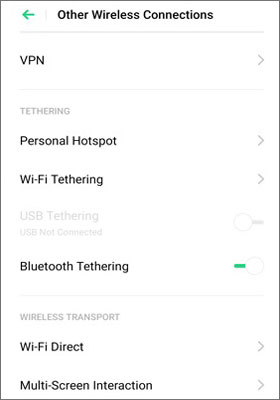
2단계. OPPO 휴대폰에서 연락처 앱을 실행하고 "더 보기" > "가져오기/내보내기" > "연락처 보내기"를 클릭합니다.
3단계. 보내려는 연락처를 선택하거나 "모두 선택" 옵션을 눌러 모든 연락처를 전송합니다. 나중에 "Wi-Fi Direct" 아이콘을 탭하고 대상 삼성 휴대폰을 선택하세요.
4단계. 삼성 휴대폰에서 진행하는 데 필요한 권한을 부여하고 전송 프로세스가 완료될 때까지 기다립니다.
내 연락처를 OPPO에서 Samsung으로 어떻게 전송하나요? 전송할 연락처가 몇 개뿐인 경우 SIM 카드를 사용하는 것이 간단한 방법입니다. 작동 방식은 다음과 같습니다.
1단계. OPPO 휴대폰에서 연락처 앱을 열고 오른쪽 상단 모서리에 있는 "더보기" 또는 "점 3개" 옵션을 클릭한 다음 "연락처 관리" > "가져오기/내보내기" > "SIM 카드로 내보내기"를 선택합니다.

2단계. SIM 카드를 삼성에 삽입하세요.
3단계. 이제 1단계의 단계에 따라 삼성 휴대폰에서 동일한 작업을 수행하고 마지막 단계에서 "SIM 카드로 가져오기"를 선택하면 됩니다.
이름에서 알 수 있듯이 Send Anywhere는 데이터 품질 손실 없이 두 Android 기기 간에 파일을 보낼 수 있도록 도와줍니다. Bluetooth와 유사하게 코드를 통해 두 장치를 연결합니다. 자세한 내용은 아래 디렉토리를 참조하세요.
1단계. OPPO와 삼성 기기 모두에서 Google Play 스토어를 통해 Send Anywhere를 설치하세요.
2단계. OPPO 휴대폰에서 앱을 실행하고 "보내기"를 클릭한 후 전송하려는 데이터 유형을 선택하세요. 그런 다음 "보내기"를 누르면 화면에 6자리 코드가 생성됩니다.

3단계. 삼성 기기에서 앱을 열고 화면에서 '수신'을 클릭하세요. 그런 다음 OPPO 휴대폰에 수신된 6자리 PIN을 입력하고 전송 프로세스를 시작하세요.
OPPO에서 Samsung으로 연락처를 이메일로 보낼 수도 있습니다. 그러나 확인을 위해 연락처를 올바른 순서로 정렬하지 못할 수도 있습니다.
이메일을 통해 OPPO에서 Samsung으로 연락처를 전송하는 방법을 살펴보겠습니다.
1단계. OPPO 휴대폰에서 연락처 앱을 열고 하단의 "연락처"를 탭한 후 오른쪽 상단에 있는 "더보기" 옵션을 클릭하세요.
2단계. "가져오기/내보내기" > "연락처 공유"를 선택하고 > 원하는 연락처를 선택한 후 > "공유"를 누르고 > 팝업 창에서 "Gmail"을 선택합니다.
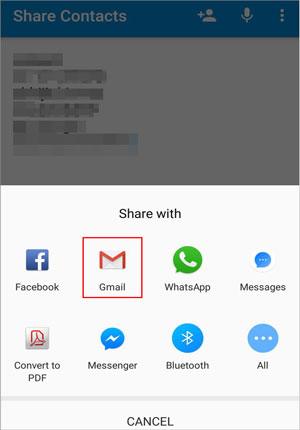
3단계. 로그인할 이메일 계정을 입력하고 받는 사람 필드에 수신자를 입력한 후 "보내기"를 누르세요.
4단계. 삼성 휴대폰의 브라우저나 이메일 서비스 앱에서 동일한 이메일 계정에 로그인하고, 방금 보낸 이메일을 찾아 삼성 휴대폰에 첨부 파일을 다운로드하세요.
이 기사에서는 OPPO에서 Samsung으로 연락처를 전송하는 원클릭 및 7가지 기존 방법을 제공합니다. 데이터 전환 전 복잡한 설정에 지치면서 동시에 안전하고 믿을 수 있는 방법을 찾고 있다면 Coolmuster Mobile Transfer 최고의 선택이 될 것입니다. 데이터 손실 없이 한 번의 클릭으로 한 Android 에서 다른 Android로 모든 것을 전송할 수 있습니다. 또한, 삼성 연락처 앱에서 전송된 연락처를 직접 읽을 수 있습니다.
관련 기사:
Samsung에서 OPPO로 연락처를 전송하는 방법은 무엇입니까? (6가지 쉽고 빠른 솔루션)
Samsung에서 OPPO로 데이터를 전송하는 방법은 무엇입니까? 6가지 방법으로 고정